
- ผู้เขียน John Day [email protected].
- Public 2024-01-30 13:03.
- แก้ไขล่าสุด 2025-01-23 15:12.


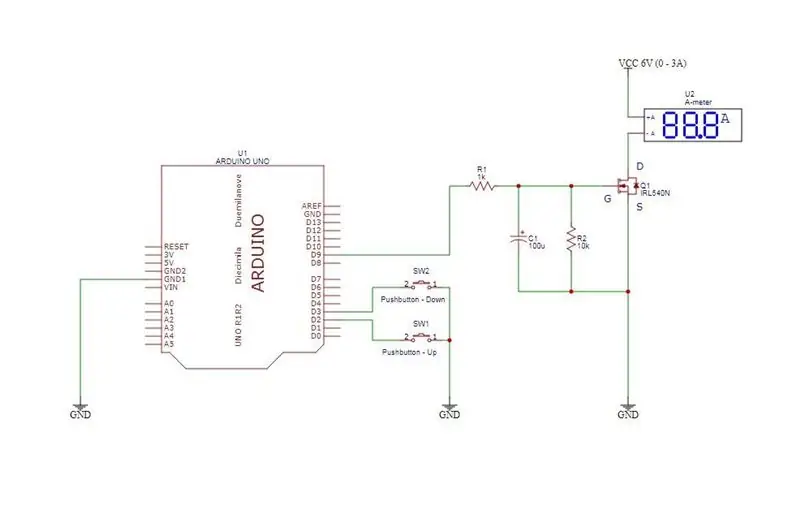
ในคำแนะนำนี้ เราจะมาดูวิธีควบคุมกระแสผ่าน MOSFET โดยใช้สัญญาณเอาท์พุต Arduino PWM (Pulse Width Modulation)
ในกรณีนี้ เราจะจัดการโค้ด Arduino เพื่อให้สัญญาณ PWM แปรผันบนพินดิจิทัล 9 ของ Arduino จากนั้นเราจะกรองสัญญาณนี้เพื่อให้ระดับ DC ที่ปรับได้ซึ่งสามารถนำไปใช้กับเกตของ MOSFET ได้.
สิ่งนี้จะช่วยให้เราควบคุมทรานซิสเตอร์จากสถานะปิดโดยไม่มีกระแสไหลไปยังสถานะที่มีกระแสไหลเพียงไม่กี่มิลลิแอมป์หรือไปยังสถานะที่เรามีกระแสหลายแอมป์ไหลผ่านทรานซิสเตอร์
ที่นี่ฉันจะตั้งค่า PWM เพื่อให้เรามีรูปแบบความกว้างพัลส์ 8192 ขั้นตอนซึ่งทำให้เราควบคุม MOSFET ได้ดีมาก
ขั้นตอนที่ 1: แผนภาพวงจร
วงจรตรงไปตรงมามาก สัญญาณ PWM จากพิน D9 ของ Arduino ถูกรวมหรือกรองโดยการรวมกันของ R1 และ C1 ค่าที่แสดงทำงานได้ดีที่ความถี่ในการทำงาน 1.95KHz หรือการทำงานแบบ 13 บิต โดยมี 8192 ขั้นตอน (2 กำลังไฟฟ้า 13 = 8192)
หากคุณตัดสินใจที่จะใช้จำนวนขั้นตอนที่ต่างออกไป คุณอาจต้องเปลี่ยนค่า R1 และ C1 ตัวอย่างเช่น หากคุณใช้ 256 ขั้นตอน (การทำงานแบบ 8 บิต) ความถี่ PWM จะเท่ากับ 62.45 KHz คุณจะต้องใช้ค่า C1 อื่น ฉันพบว่า 1000uF ทำงานได้ดีสำหรับความถี่นี้
จากมุมมองเชิงปฏิบัติ การตั้งค่า PWM เป็น 0 หมายความว่าระดับ DC บนเกต MOSFET จะเป็น 0V และ MOSFET จะถูกปิดโดยสมบูรณ์ การตั้งค่า PWM ที่ 8191 จะหมายความว่าระดับ DC บนเกต MOSFET จะเป็น 5V และ MOSFET จะเพิ่มขึ้นอย่างมากหากไม่ได้เปิดไว้โดยสมบูรณ์
ตัวต้านทาน R2 อยู่ในตำแหน่งเพื่อให้แน่ใจว่า MOSFET จะปิดเมื่อสัญญาณบนเกตถูกถอดออกโดยดึงเกทลงกราวด์
โดยมีเงื่อนไขว่าแหล่งพลังงานสามารถจ่ายกระแสที่กำหนดโดยสัญญาณ PWM บนเกต MOSFET คุณสามารถเชื่อมต่อโดยตรงกับ MOSFET โดยไม่มีตัวต้านทานแบบอนุกรมเพื่อจำกัดกระแส กระแสไฟจะถูกจำกัดโดย MOSFET เท่านั้น และจะกระจายพลังงานส่วนเกินออกเป็นความร้อน ตรวจสอบให้แน่ใจว่าคุณมีแผ่นระบายความร้อนเพียงพอหากใช้สำหรับกระแสที่สูงขึ้น
ขั้นตอนที่ 2: รหัส Arduino

แนบรหัส Arduino แล้ว รหัสมีความคิดเห็นที่ดีและค่อนข้างง่าย บล็อกของรหัสในบรรทัดที่ 11 ถึง 15 ตั้งค่า Arduino สำหรับการทำงาน PWM ที่รวดเร็วพร้อมเอาต์พุตที่พิน D9 ในการเปลี่ยนระดับ PWM คุณต้องเปลี่ยนค่าของ Compare register OCR1A หากต้องการเปลี่ยนจำนวนขั้นตอน PWM คุณต้องเปลี่ยนค่าของ ICR1 เช่น 255 สำหรับ 8 บิต, 1023 สำหรับ 10 บิต, 8191 สำหรับการทำงาน 13 บิต โปรดทราบว่าเมื่อคุณเปลี่ยน ICR1 ความถี่ของการดำเนินการจะเปลี่ยนไป
ลูปจะอ่านสถานะของสวิตช์ปุ่มกดสองตัวและเพิ่มค่า OCR1A ขึ้นหรือลง ฉันได้ตั้งค่านี้ล่วงหน้าในการตั้งค่า () ถึง 3240 ซึ่งต่ำกว่าค่าที่ MOSFET เริ่มเปิด หากคุณใช้ทรานซิสเตอร์หรือวงจรตัวกรอง C1 & R1 อื่น ค่านี้จะแตกต่างกันเล็กน้อยสำหรับคุณ ดีที่สุดที่จะเริ่มต้นด้วยค่าที่ตั้งไว้ล่วงหน้าที่ศูนย์ในครั้งแรกที่คุณลองในกรณีนี้!
ขั้นตอนที่ 3: ผลการทดสอบ

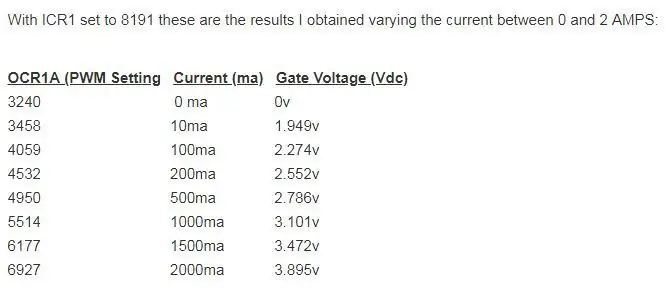
ด้วย ICR1 ที่ตั้งค่าเป็น 8191 นี่คือผลลัพธ์ที่ฉันได้รับโดยเปลี่ยนกระแสระหว่าง 0 ถึง 2 AMPS:
OCR1A (การตั้งค่า PWM ปัจจุบัน (ma) แรงดันเกต (Vdc) 3240 0 ma 0v3458 10ma 1.949v4059 100ma 2.274v4532 200ma 2.552v4950 500ma 2.786v5514 1000ma 3.101v6177 1500ma 3.472v6927 2000ma 3.895v
แนะนำ:
วิธีควบคุม Bluetooth (HC-05) ด้วย Arduino: 5 ขั้นตอน

วิธีควบคุมบลูทูธ (HC-05) ด้วย Arduino: สวัสดีเพื่อนๆ ของฉันในบทเรียนนี้ เราจะเรียนรู้วิธีการควบคุมมอเตอร์กระแสตรงด้วยสมาร์ทโฟนหรือแท็บเล็ตของเรา เพื่อให้บรรลุสิ่งนี้ เราจะใช้ตัวควบคุมมอเตอร์ L298N และโมดูล Bluetooth (HC- 05).มาเริ่มกันเลย
วิธีควบคุม DC Motor ด้วย L298n และ Arduino: 5 ขั้นตอน

วิธีควบคุม DC Motor ด้วย L298n และ Arduino: สวัสดีทุกคน มาแนะนำตัวกัน ฉันชื่อ Dimitris และฉันมาจากประเทศกรีซ ฉันชอบ Arduino มากเพราะเป็นบอร์ดอัจฉริยะ ฉันจะพยายามอธิบายให้ดีที่สุดเท่าที่จะทำได้เพื่อให้คำแนะนำนี้สำหรับทุกคน มาเริ่มกันเลย
วิธีควบคุม WS2812 RGB LED (NeoPixel) ด้วย Arduino [บทช่วยสอน]: 10 ขั้นตอน
![วิธีควบคุม WS2812 RGB LED (NeoPixel) ด้วย Arduino [บทช่วยสอน]: 10 ขั้นตอน วิธีควบคุม WS2812 RGB LED (NeoPixel) ด้วย Arduino [บทช่วยสอน]: 10 ขั้นตอน](https://i.howwhatproduce.com/images/001/image-600-33-j.webp)
วิธีควบคุม WS2812 RGB LED (NeoPixel) ด้วย Arduino [บทช่วยสอน]: ภาพรวม LED NeoPixel ถูกใช้อย่างแพร่หลายในโครงการอิเล็กทรอนิกส์ เนื่องจากเอฟเฟกต์ภาพที่น่าดึงดูด ไฟ LED เหล่านี้มีจำหน่ายในขนาดและรูปร่างต่าง ๆ และในรูปแบบแถบ ในบทช่วยสอนนี้ คุณจะได้เรียนรู้เกี่ยวกับ NeoPixel LED และวิธี
วิธีควบคุม I2C Oled Display ด้วย Arduino: 9 ขั้นตอน (พร้อมรูปภาพ)

วิธีควบคุมจอแสดงผล Oled I2C ด้วย Arduino: นี่เป็นบทแนะนำง่ายๆ เกี่ยวกับวิธีการควบคุม I2C Oled Display ด้วย Arduino หากคุณชอบคำแนะนำนี้ โปรดสมัครรับข้อมูลจากช่องของฉัน https://www.youtube.com/ZenoModiff
วิธีสร้าง CubeSat ด้วย Arduino ด้วย Arducam: 9 ขั้นตอน

วิธีสร้าง CubeSat ด้วย Arduino ด้วย Arducam: ในรูปแรก เรามี Arduino และเรียกว่า "Arduino Uno"ในรูปที่สอง เรามี Arducam และเรียกว่า "Arducam OV2640 มินิ 2MP"พร้อมกับภาพที่สอง มีวัสดุที่คุณต้อง
